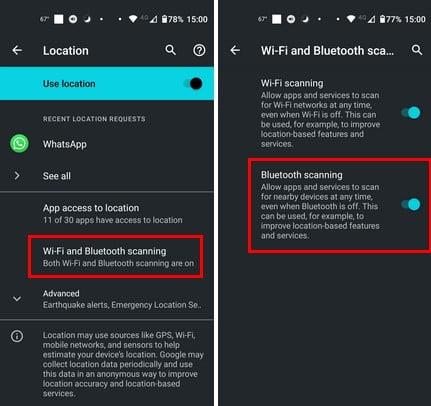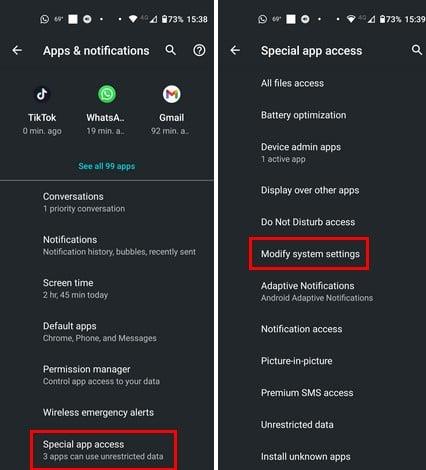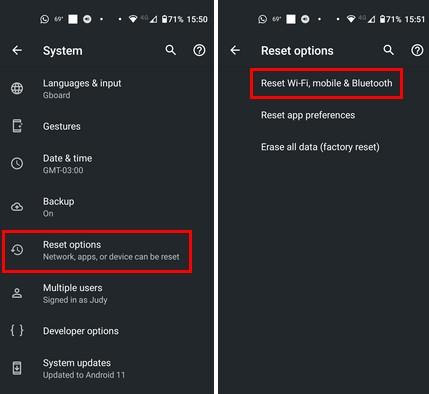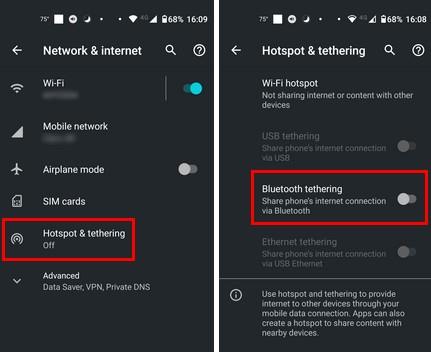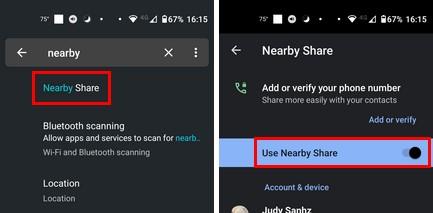Oluline on teada, kuidas parandada, kui Bluetooth lülitub Androidis ise sisse, sest üks tegureid, mis akut tühjendab, on selle tarbetu sisselülitamine. Saate teha erinevaid asju, et vältida Bluetoothi iseenesest sisselülitamist. Põhiparandus, millest saate alustada, on Android-seadme taaskäivitamine või selle käsitsi väljalülitamine, kuna see võib olla ka ühekordne. Lihtne taaskäivitamine võib lahendada kõikvõimalikud probleemid. Jätkake lugemist, et näha erinevaid meetodeid, mida saate kasutada Bluetoothi iseenesest sisselülitumise peatamiseks.
Kuidas parandada Bluetoothi lülitumist Androidis ise
Bluetoothi iseenesest väljalülitamise probleemi lahendamiseks võite proovida erinevaid meetodeid. Siin on esimene näpunäide, mida proovida.
Bluetoothi ise sisselülitamise parandamine Androidis: Bluetoothi skannimise väljalülitamine
Bluetoothi skannimine võimaldab rakendustel ja teenustel igal ajal läheduses asuvaid seadmeid otsida; See hõlmab ka seda, kui Bluetooth on välja lülitatud, et parandada asukohapõhiseid funktsioone ja teenuseid. Saate selle funktsiooni välja lülitada, minnes järgmisele.
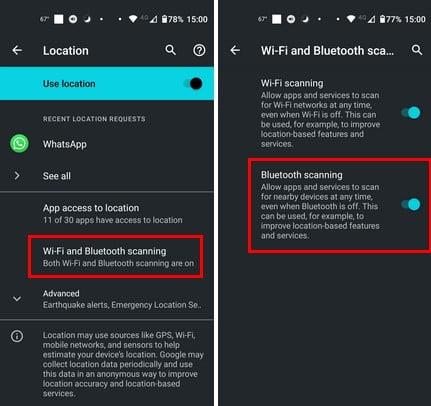
- Seaded
- Asukoht
- Wi-Fi ja Bluetoothi skannimine
- Lülita välja
Bluetoothi iseenesest sisselülitamise parandamine Androidis: peatage rakenduste süsteemiseadete muutmine
Mõne rakenduse küsitavad load on mõistlikud. Näiteks Google Maps saab oma tööd teha ainult siis, kui sellel on teie asukoht. Aga miks peab kalkulaatorirakendus teadma teie asukohta või muutma süsteemiseadeid? Kui tunnete, et rakendusel on luba asjadeks, mida te ei soovi, saate siin takistada rakendusel süsteemiseadeid muutmast. Avage:
- Seaded
- Rakendused ja märguanded
- Täiustatud
- Spetsiaalne juurdepääs rakendusele
- Muutke süsteemi sätteid
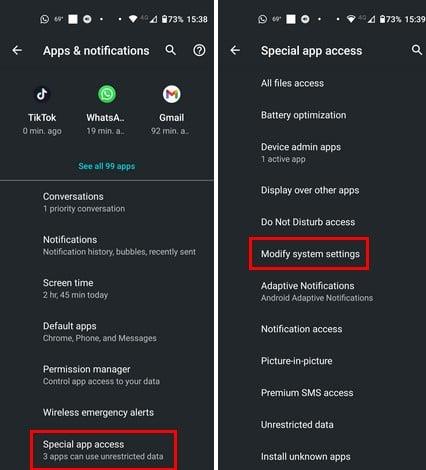
Siin näete installitud rakenduste loendit. Sirvige rakendusi, millel võib teie arvates olla rohkem õigusi, kui peaks, ja lülitage välja valik Luba modelleerimissüsteemi sätted.
Bluetoothi parandamine Androidis ise sisselülitamine: Wi-Fi, mobiilside ja Bluetoothi lähtestamine
Mõnikord on Bluetoothi iseenesest sisselülitumise parandamiseks vaja lähtestada. Proovige seda meetodit Bluetoothi iseenesest sisselülitamise peatamiseks. Selleks minge lehele:
- Seaded
- Süsteem
- Täiustatud
- Lähtesta valikud
- Lähtestage Wi-Fi, mobiil ja Bluetooth
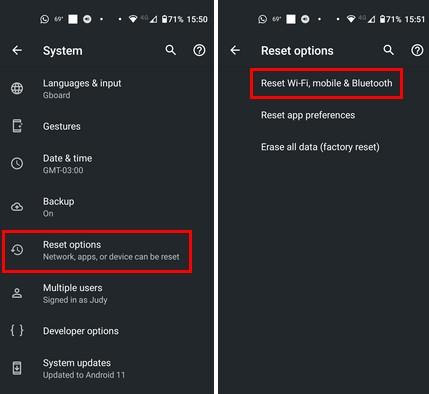
Puudutage paremas alanurgas nuppu Lähtesta sätted.
Bluetoothi ise sisselülitumise parandamine Androidis: lülitage Bluetoothi jagamine välja
Bluetoothi jagamine võib olla ahvatlev, kuna see kasutab vähem akut kui Wi-Fi, kuid see ei tähenda, et see seda ei kasuta. Bluetoothi jagamist kasutatakse teie Androidi mobiilse andmesideühenduse loomiseks teise seadmega, kuid kui kahtlustate, et see lülitab teie Bluetoothi sisse, kui te seda sisse ei soovi, saate selle välja lülitada järgmiselt.
Minema:
- Seaded
- Võrk ja internet
- Leviala ja jagamine
- Lülitage Bluetoothi jagamine välja
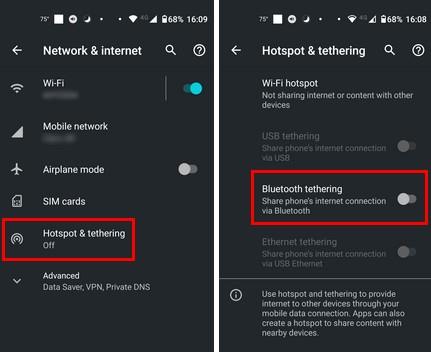
Kui teil on kunagi vaja seda funktsiooni kasutada, saate selle alati igal ajal uuesti sisse lülitada.
Bluetoothi iseenesest sisselülitumise parandamine Androidis: värskendage oma rakendusi
Alati on hea mõte käivitada mis tahes rakenduse uusim versioon juhuks, kui eelmises versioonis on viga, mis võib probleeme põhjustada. Kui Bluetooth hakkas pärast rakenduste värskendamist ise sisse lülituma, võib järgmises värskenduses oodata veaparandust.
Ootel värskenduste kontrollimiseks tehke järgmist.
- Avage Google Play rakendus ja puudutage oma profiilipilti.
- Puudutage valikut Rakenduste ja seadme haldamine
Valik Kõik rakendused on ajakohased muutub ootel olevateks värskendusteks ja näitab teile, kui palju neid on. Saate valida üksikasjade vaatamise ja vaadata, millistel rakendustel on ootel värskendus. See valik on kasulik, kui teil on peaaegu täis salvestusruumi ja soovite seada prioriteediks konkreetsete rakenduste värskendused. Kuid kui teil pole salvestusprobleeme, puudutage valikut Värskenda kõik.
Bluetoothi iseenesest sisselülitumise parandamine Androidis: lülitage läheduses jagamine välja
Läheduses jagamine on veel üks kasulik funktsioon, mis võimaldab teil faile teise Android-seadmega jagada. Kuna te ei jaga alati faile, saate selle funktsiooni välja lülitada järgmiselt.
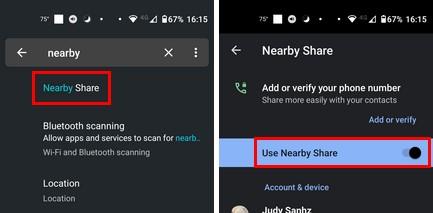
Avage Seaded ja hakake ülemisele otsinguribale tippima Nearby Share ja puudutage seda tulemustes. Lülitage suvand Kasuta lähijagamist välja ja oletegi valmis. See on kõik.
Bluetoothi iseenesest sisselülitamise parandamine Androidis: desinstallige rakendused
Kui märkasite, et probleem tekkis kohe pärast rakenduse installimist, proovige need rakendused desinstallida, et näha, kas probleem kaob.
Saate rakenduse desinstallida, vajutades pikalt selle ikooni avakuval ja lohistades selle ülaosas asuvale prügikastiikoonile. Võite minna ka aadressile:
- Seaded
- Rakendused ja märguanded
- Vaadake kõiki rakendusi
Otsige rakenduste loendist üles see, mille soovite desinstallida, ja kui avate selle, puudutage nuppu Desinstalli.
Lisalugemist
Mõnikord soovite Bluetoothi sisse lülitada; Näiteks kui soovite oma Windows 11 arvutis Bluetoothi sisse lülitada , toimige järgmiselt. Kui Bluetooth on sisse lülitatud, saate Bluetooth-seadme Windows 11-ga ühendada järgmiselt .
Järeldus
Kui teie Android-seadme Bluetooth lülitub ilma põhjuseta sisse, võite proovida selle parandamiseks erinevaid meetodeid. Saate asukohateenused ja muud funktsioonid välja lülitada, et need välja lülitada, et aku asjatult ei tühjeneks. Kui üks neist ei tööta, on teil valida mõne muu hulgast. Kumba sa esimesena proovisid? Andke mulle allolevates kommentaarides teada ja ärge unustage artiklit sotsiaalmeedias teistega jagada.